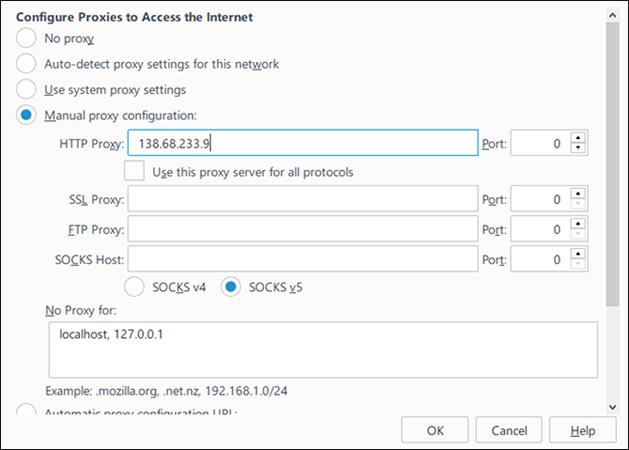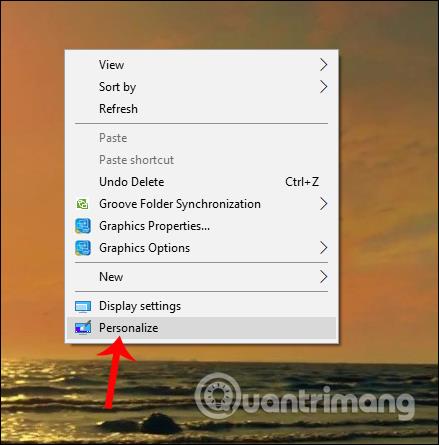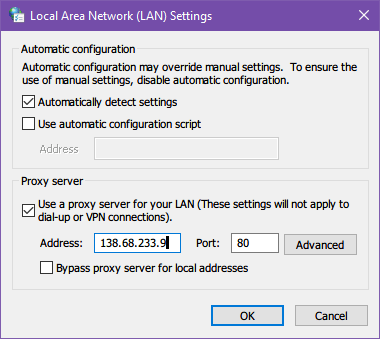В много предишни статии сме споменавали, че оставането на анонимност онлайн е изключително важно. Лична информация изтича всяка година, което прави онлайн сигурността все по-необходима. Това е и причината да използваме виртуални IP адреси. По-долу ще научим за методите за създаване на фалшиви IP адреси!
Метод 1 - Използвайте VPN

VPN е виртуална частна мрежа, но нейното използване е много по-лесно, отколкото подсказва името. По същество можете да свържете вашия компютър или устройство към мрежата на някой друг, след което да сърфирате в мрежата през тяхната мрежа. Когато се свържете с VPN, вие криете своя IP адрес с един от другите IP адреси в тази мрежа. Въпреки това, за да постигнете най-висока поверителност, препоръчваме да използвате платената версия на VPN услугата, за да осигурите абсолютна безопасност.
Започнете с VPN
Има много VPN услуги, но трябва да помислите за ExpressVPN и NordVPN, тъй като и двете са страхотни опции. Която и услуга да изберете, просто трябва да изтеглите приложението, да го стартирате и да го използвате, за да се свържете с VPN, както е необходимо. Тези операции наистина са много прости.
VPN е полезна и много надеждна услуга.
Метод 2 – Използвайте уеб прокси
Уеб прокситата работят подобно на VPN: свързвате се с прокси сървър, след което целият ви уеб трафик преминава през прокси сървъра. Така вашият IP адрес ще бъде скрит от IP адреса на този сървър.
Как да настроите уеб прокси
Намерете безплатна уеб прокси услуга, която да използвате на уебсайт като PremProxy или Proxy List.
В Firefox
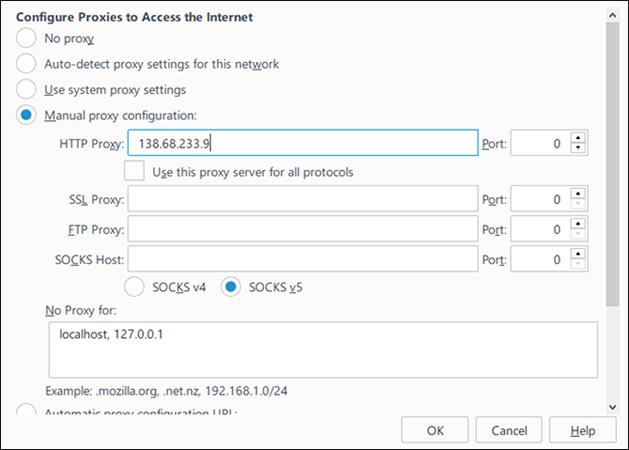
- В главното меню изберете Опции.
- Отидете до раздела Разширени, след това до секцията Мрежа.
- В Connection щракнете върху Settings.
- Изберете Ръчна конфигурация на прокси , след което въведете адреса на порта на прокси в полето HTTP прокси.
В браузъра Edge
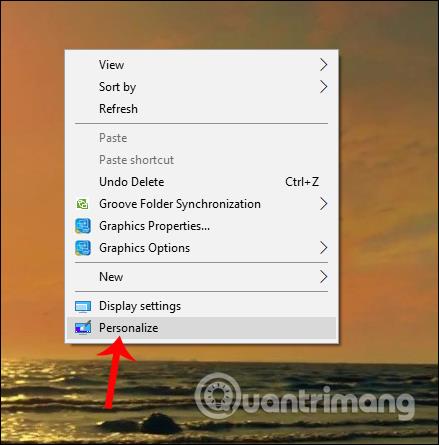
- В главното меню изберете Настройки.
- Превъртете надолу и щракнете върху Преглед на разширените настройки .
- Продължете да превъртате надолу и щракнете върху Отваряне на настройките на прокси сървъра .
- В Ръчна настройка на прокси сървър активирайте Използване на прокси сървър , след което въведете адреса на прокси сървъра и порта в полето Адрес.
В браузърите Chrome, Opera и Vivaldi
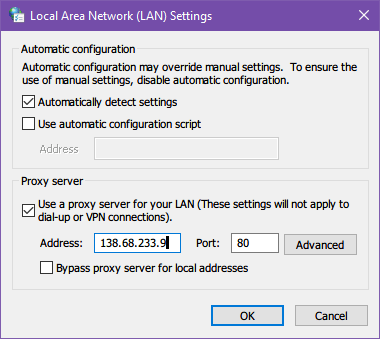
- В секцията Мрежа щракнете върху Промяна на настройките на прокси сървъра .
- В раздела Връзка щракнете върху LAN настройки .
- Активирайте Използвайте прокси сървър за вашата LAN , след което въведете прокси адреса и порта в Адрес.
Chrome, Opera, Vivaldi и други базирани на Chromium браузъри нямат вградена прокси функция в браузъра, но използват настройки за прокси за цялата система.
Метод 3 – Използвайте обществен Wi-Fi
Вместо да насочвате трафика си през нечия друга мрежа, можете да изберете да се свържете директно към тяхната мрежа - и най-лесният начин е да използвате обществен Wi-Fi.
Когато използвате обществен Wi-Fi, няма начин някой да ви проследи. На места като кафенета на Starbucks или летища дейностите ви ще бъдат прикрити от десетки други потребители.

Използването на обществен Wi-Fi обаче понякога крие рискове. По подразбиране повечето обществени Wi-Fi горещи точки не са криптирани, така че вашето устройство е изложено на риск от заразяване със зловреден софтуер. Освен това хакерите могат да откраднат вашата самоличност в обществен Wi-Fi. Така че дори и да криете своя IP адрес, пак сте изложени на риск от други рискове за сигурността и поверителността.
Повечето от нас са склонни да споделят твърде много информация онлайн. Ако наистина се притеснявате за сигурността, променете тези лоши навици и обърнете внимание на съветите за онлайн сигурност по-горе.